A partir do iPhoneLoyals, queremos explicar como clonar um iPhone. O que precisa para este post é um telemóvel Apple, criar um Backup (que lhe explicamos como fazê-lo agora), ter acesso ao seu iCloud e ter descarregado o programa iTunes no seu computador. Se quiser manter as suas aplicações no seu iOS sem modificar nenhuma das ferragens, permaneça aqui e descubra como!
Clonar iPhone via iTunes
Criar uma cópia de segurança
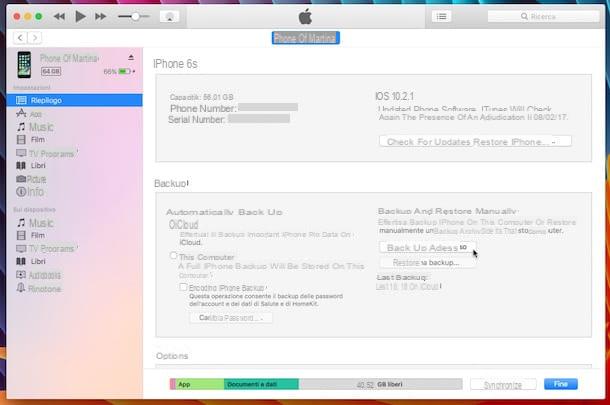
Vamos iniciar este guia a partir do procedimento para clonar o iPhone utilizando o iTunes, ou seja, aquele que lhe permite copiar os dados e aplicações do seu iPhone para o seu computador. Tudo o que precisa para o fazer é o iTunes, o software multimédia da Apple que está disponível gratuitamente tanto para MacOS como para Windows. Se estiver a utilizar um Mac, irá encontrá-lo instalado "por defeito" no seu computador, e se estiver a utilizar um PC com Windows, deve descarregá-lo e instalá-lo "manualmente".
Se estiver a utilizar um PC Windows e ainda não tiver descarregado e instalado o iTunes, ligue-se ao website da Apple e clique no botão Descarregar para descarregar o iTunes para o seu computador. Quando o download estiver completo, abra o pacote de instalação do software (por exemplo iTunes6464Setup.exe) e complete a instalação clicando no botão primeiro em frente e depois em Instalar, Sim, Sim e Terminar.
Neste momento, independentemente de estar a utilizar um Mac ou PC Windows, pegue no seu iPhone e ligue-o ao seu computador utilizando o cabo Lightning/Dock fornecido. O iTunes será iniciado automaticamente; se esta for a primeira vez que reúne os dois dispositivos, deve autorizar o computador a aceder ao iPhone premindo o botão Autorizar que aparece no ecrã do telefone e o botão Continuar que aparece no ecrã do Mac/PC.
A seguir, clicar no ícone do iPhone no canto superior esquerdo da janela principal do iTunes e seleccionar o item Sumário na barra lateral esquerda. Agora, só por segurança, seleccione o botão File localizado no canto superior esquerdo, clique em Devices e depois escolha a opção Transferir Compras do iPhone para transferir todas as aplicações e itens que comprou no seu iPhone para o seu computador.
Uma vez concluído este passo (só precisa de o fazer uma vez e nem sequer é solicitado mais tarde), pode passar ao procedimento de clonagem do iPhone real clicando no botão Copiar Agora no iTunes. Para incluir também dados relacionados com a saúde e a domótica do Home Kit, colocar a marca de verificação ao lado do item Criptografia de Backup do iPhone e escolher uma palavra-passe para proteger a cópia de segurança.
Se depois de iniciar a cópia de segurança for notificado de que algumas aplicações no seu telefone ainda não estão incluídas na biblioteca do iTunes, clique em Fazer cópia de segurança das suas aplicações para as guardar no seu computador. O procedimento demorará vários minutos, por isso tente ser paciente. No entanto, pode acompanhar o seu progresso através da barra de conclusão na parte superior da janela do iTunes.
Nota: Note que pode clonar o iPhone através do iTunes mesmo sem ter de "fisicamente" ligar o seu dispositivo ao seu computador. Como o faz? Nada poderia ser mais simples: basta activar a opção Sync to iPhone através de Wi-Fi. Isto permitirá a comunicação sem fios entre o seu computador e o iPhone e depois poderá começar a sincronizar e a fazer o backup do seu dispositivo sem utilizar o cabo clássico, desde que, claro, ambos os dispositivos estejam ligados à mesma rede Wi-Fi.
Restaurar dados e aplicações
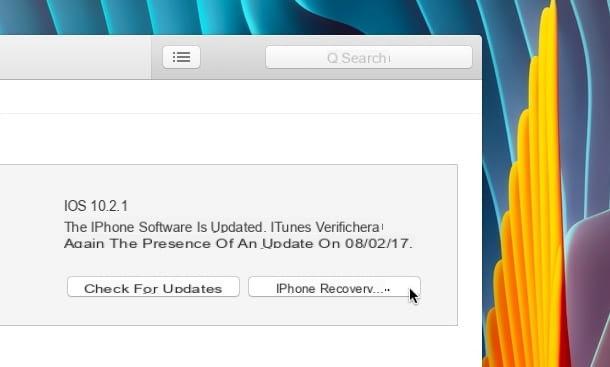
Até agora, já deverá ser capaz de criar uma cópia perfeita do seu iPhone no seu computador. Se necessário, pode transferir todos os dados e aplicações para o seu iPhone ligando o dispositivo ao computador, primeiro clicando no ícone do iPhone na parte superior esquerda da janela do iTunes e depois no botão Restaurar iPhone na parte superior direita. Depois aceito os termos de utilização do iOS, primeiro clicando em Reiniciar/Restaurar e Actualizar, depois em Depois e finalmente aceito.
Após alguns minutos, aparecerá uma mensagem avisando-o de que o iPhone foi restaurado ao seu estado de fábrica. Neste momento, o iTunes perguntar-lhe-á se deseja configurar o seu telefone como um novo dispositivo ou se deseja restaurar as aplicações e os dados da cópia de segurança anterior. Terá, evidentemente, de seleccionar a segunda opção.
Em alternativa, pode copiar os dados e aplicações para o seu próprio iPhone, clicando no botão Restore Backup... sob a opção iTunes Summary. presente na opção Resumo do iTunes. Ser-lhe-á então pedido que seleccione a cópia de segurança para restaurar e clique no botão Restaurar para iniciar a operação.
Se tiver adquirido um novo iPhone e quiser copiar todo o conteúdo do seu dispositivo anterior para encontrar imediatamente todas as aplicações e dados existentes, deve ligar o dispositivo ao computador, seleccionar a opção para restaurar uma cópia de segurança anterior do iTunes e escolher a cópia de segurança a utilizar a partir deste menu pendente de restauro.
Clonar iPhone via iCloud
Criar uma cópia de segurança
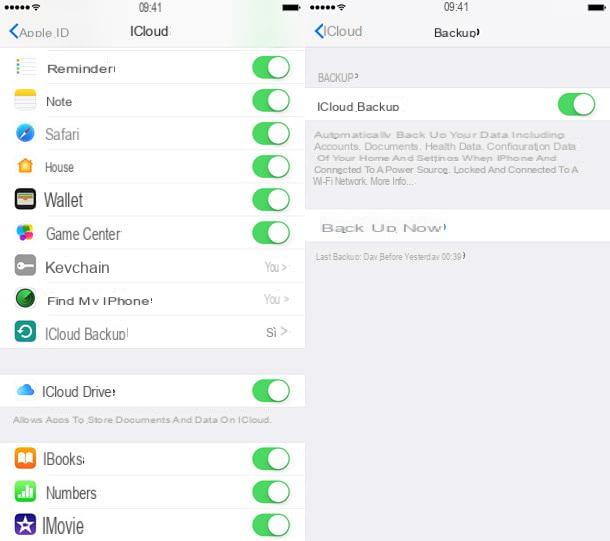
Além disso, como indiquei nas linhas anteriores, há também outra forma de clonar o iPhone e, neste caso, não tem de ligar o dispositivo ao computador e não tem de descarregar/utilizar o iTunes. Pergunta-me como, e a resposta é simples: use iCloud, o serviço de armazenamento em nuvem da Apple que oferece 5 GB de espaço livre a todos os utilizadores Apple. Neste caso, porém, o que é necessário é que o iPhone esteja ligado à Internet.
Para clonar o iPhone via iCloud, tudo o que tem de fazer é aceder ao ecrã inicial do dispositivo, ir às definições iOS premindo na forma da engrenagem e seleccionar primeiro o seu nome e depois a opção iCloud a partir do ecrã que se abre. Se estiver a utilizar uma versão do iOS antes de 10.3, não precisa de seleccionar o seu nome, pode ir directamente ao iCloud.
Em seguida, aceda à secção iCloud Backup (ou backup) e mova a alternância para ON na opção iCloud Backup. O procedimento real de clonagem do iPhone será iniciado e o seu dispositivo irá guardar todos os dados e aplicações online assim que estiver ligado a uma rede Wi-Fi e ligado a uma fonte de energia.
Se preferir, pode também iniciar directamente uma cópia de segurança iCloud. Para o fazer, volte à secção de Backup iCloud e depois prima a opção Backup Now. Isto pode demorar algum tempo, tudo depende da quantidade de dados a ser armazenada e da velocidade da sua ligação à Internet.
Nota: Se precisar de exceder o limite de 5GB de espaço livre, pode subscrever um dos planos pagos: o 50GB custa 0,99 euros/mês, o 200GB custa 2,99 euros/mês, o 1TB custa 9,99 euros/mês, enquanto o 2TB tem uma taxa mensal de 19,99 euros. Para subscrever um plano pago, inicie sessão nas definições iOS, prima o seu nome, depois clique em iCloud, clique na caixa de espaço disponível e clique em Alterar plano de armazenamento. Se estiver a utilizar uma versão do iOS antes de 10.3, deve ir a Definições > iCloud > Ficheiro > Comprar mais espaço.
Restaurar dados e aplicações
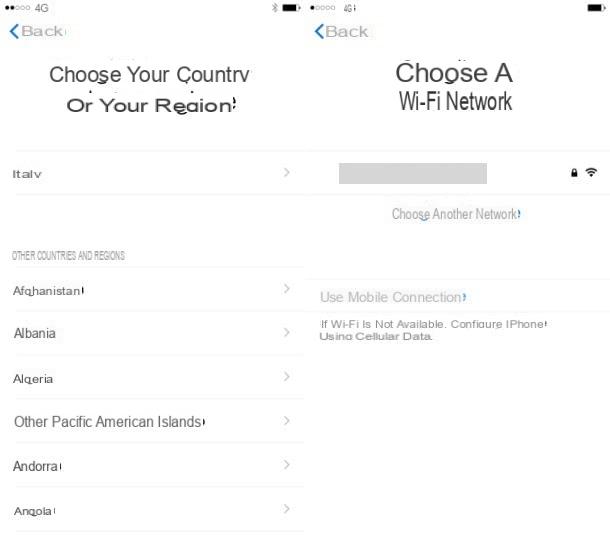
Uma vez concluído o procedimento acima descrito, através do qual clonou o seu iPhone, pode restaurar os dados e aplicações no seu dispositivo indo à secção de definições iOS, seleccionando os itens gerais, depois clicar em Restaurar e , em seguida, inicializar o conteúdo e as definições a partir do ecrã que se abre.
Depois prima o botão Initialise iPhone e quando o assistente de configuração do telefone for iniciado, escolha as opções Set up your device e Reinstall from backup.
Finalmente, inicie sessão na sua conta iCloud e seleccione a cópia de segurança que será utilizada para completar a operação. Seguindo o mesmo procedimento (excluindo o primeiro passo) é também possível activar um novo iPhone através da clonagem de dados e aplicações de outro iPhone associado à sua conta iCloud.
Em caso de problemas

Está a tentar clonar o seu iPhone mas não consegue completar o procedimento devido a um erro? Gostaria de restaurar a cópia de segurança do seu iPhone para um dispositivo que estava previamente desbloqueado? Se assim for, pode tentar consertá-lo colocando o dispositivo no modo DFU.
Caso nunca tenha ouvido falar, este é um modo de recuperação que lhe permite instalar o iOS sem passar por algumas das restrições do modo de recuperação padrão. É preferível utilizar em dispositivos quebrados na prisão, pois pode apagar Cydia e dados quebrados na prisão que de outra forma continuariam a ocupar espaço na memória do dispositivo.
Para colocar o seu iPhone na DFU, ligue o dispositivo ao computador e desligue-o completamente, mantendo premida a tecla de bloqueio durante alguns segundos e movendo a opção Slide to Power Off que aparece na parte superior do ecrã à direita.
Nesta altura, manter premidas as teclas de bloqueio e de volume simultaneamente durante cerca de dez segundos até o logótipo da maçã aparecer no ecrã do dispositivo e depois soltar a tecla de bloqueio e continuar a premir o volume até o iTunes detectar o dispositivo em modo de recuperação.
Depois de conseguir colocar o seu iPhone no modo DFU, pressione o botão OK que vê no ecrã do seu computador e restaure o seu smartphone da marca Apple clicando no botão Restore iphone... no iTunes. Para mais detalhes, leia o meu guia sobre como colocar um iPhone na DFU.


























